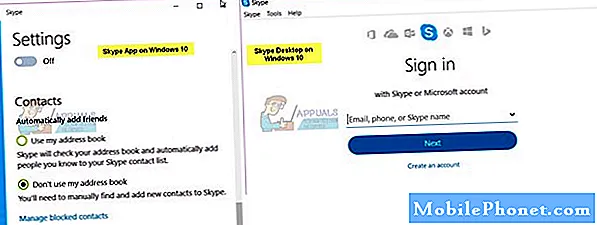Содержание
- Как устранить неполадки в Moto G4, который не включается
- Как устранить неполадки в Moto G4, который не загружается
Я уже рассмотрел проблему отсутствия зарядки с #Motorola Moto G4 (# MotoG4), поэтому в этом посте я рассмотрю несколько связанных проблем: не включается и не загружается.

- Как устранить неполадки в Moto G4, который не включается
- Как устранить неполадки в Moto G4, который не загружается
Однако, прежде чем мы приступим к устранению неполадок, если у вас есть другие проблемы с Moto G4, посетите нашу страницу устранения неполадок, поскольку мы уже рассмотрели некоторые из наиболее распространенных проблем, с которыми сталкиваются наши читатели. Найдите проблемы, похожие на вашу, и воспользуйтесь предоставленными нами процедурами устранения неполадок или решениями. Если они вам не подходят или вам нужна дополнительная помощь, не стесняйтесь обращаться к нам, заполнив нашу анкету по проблемам Android. Просто предоставьте нам информацию о вашей проблеме, и мы сделаем все возможное, чтобы помочь вам найти решение или обходной путь.
Как устранить неполадки в Moto G4, который не включается
Есть несколько возможностей, которые нам нужно исключить, прежде чем мы сможем точно определить или, по крайней мере, иметь представление, в чем на самом деле проблема, почему ваш Moto G4 не включается. Это может быть связано с тем, что аккумулятор разряжен, произошел сбой микропрограммы или устройство имеет проблемы с микропрограммой и / или оборудованием. С учетом всего вышесказанного, вот что вам следует сделать для устранения неполадок в телефоне ...
Шаг 1. Убедитесь, что это не просто незначительный сбой системы
Возможно, на вашем телефоне произошел сбой Android, из-за которого телефон завис и не отвечает. Есть несколько причин, по которым мощный смартфон, такой как Moto G4, дает сбой, но наиболее распространенными триггерами являются конфликтующие приложения и службы, которые продолжают закрываться, или те, которые используют слишком много оперативной памяти и ресурсов. После сбоя системы телефон может либо перезагрузиться, если он все еще незначительный, либо приведет к этой проблеме. Итак, чтобы исключить эту проблему, нажмите и удерживайте кнопки увеличения громкости и питания в течение 10-20 секунд. Устройство перезагрузится и выполнит обычную последовательность загрузки при условии, что батареи достаточно и проблема действительно столь же незначительна, как сбой системы. Если это так, то вы просто устранили проблему или, по крайней мере, можете продолжать пользоваться телефоном, пока проблема не возникнет снова в будущем.
Если проблема была устранена на этом этапе, значит, мы еще не определили, в чем проблема, и нам нужно дождаться ее повторения, чтобы узнать, существует ли закономерность или триггер. Я знаю, это звучит немного абсурдно - ждать еще одного экземпляра, но мы также должны учитывать, что чаще всего выходят из строя электронные устройства, такие как смартфоны. Эта проблема - лишь один из симптомов.
Шаг 2. Попробуйте подключить зарядное устройство и подключить устройство.
Существует вероятность того, что аккумулятор разряжен и его недостаточно для питания. Итак, на этом этапе попробуйте подключить зарядное устройство к источнику питания, который знает, что он работает, а затем подключите к нему свой телефон для зарядки. Конечно, если с телефоном все в порядке, на нем будут отображаться обычные знаки зарядки или загорится светодиодный индикатор, чтобы уведомить пользователя о том, что он заряжается. Но независимо от того, отображаются эти признаки или нет, оставьте телефон заряжаться хотя бы на пять минут. Если они так и не появятся, возможно, проблема в оборудовании. Однако я хочу, чтобы вы исключили возможность того, что телефон сломался из-за недостаточного питания. Итак, попробуйте сделать первый шаг еще раз, но на этот раз оставьте телефон подключенным. Если после этого он все равно не заряжается, прочитайте наше руководство по устранению неполадок для Moto G4, который не заряжается.
Если телефон заряжается нормально, то все в порядке. Вам просто нужно оставить его заряжаться на несколько минут, а затем включить или вы можете оставить его для полной зарядки перед использованием, на ваш выбор.
Шаг 3. Попробуйте загрузить Moto G4 в режим восстановления.
Если телефон не заряжается и не включается, или если он заряжается, но все равно не включается, попробуйте загрузить его в режиме восстановления, в котором он будет работать на своих базовых устройствах без загрузки интерфейса Android. Восстановление системы Android позволит вам выполнить некоторые очень полезные процедуры устранения неполадок, но я хочу, чтобы вы сделали только несколько вещей, чтобы попытаться вернуть устройство к жизни.
Первый - это очистка раздела кеша. Чаще всего кэшированные файлы создаются системой, и мы часто называем эти файлы «системным кешем», потому что система использует их для повышения общей производительности и увеличения плавности выполнения команд. Однако эти файлы могут быть повреждены, и когда это произойдет, система продолжит их использовать, но производительность наверняка пострадает. Итак, лучше всего удалить их, выполнив следующие шаги, предполагая, что Moto G4 может успешно загрузиться в режиме восстановления:
- Когда Moto G4 выключен, нажмите и удерживайте кнопку уменьшения громкости и кнопку питания одновременно, пока устройство не включится.
- Нажмите кнопку уменьшения громкости, чтобы выделить «Режим восстановления».
- Нажмите кнопку питания, чтобы перейти в режим восстановления.
- Вы увидите изображение робота Android с красным восклицательным знаком.
- Удерживая кнопку питания, коснитесь кнопки увеличения громкости один раз, а затем отпустите кнопку питания.
- С помощью кнопок регулировки громкости перейдите к «очистить раздел кеша» и нажмите кнопку питания, чтобы выбрать его.
- «Перезагрузить систему сейчас» будет выделено, нажмите кнопку питания, чтобы выбрать его.
Если вы успешно загрузили свой телефон в режим восстановления и очистили раздел кеша, считайте, что проблема решена на этом этапе, потому что телефон наверняка перезагрузится. Однако, если он не загрузился в этом режиме, проблема связана с оборудованием.
Шаг 4. Отправьте телефон на проверку и / или ремонт.
После прохождения от первого до третьего шага, а проблема осталась, пора обратиться за помощью к профессионалу или техническому специалисту, который сможет должным образом провести дальнейшие тесты на вашем устройстве, чтобы определить, в чем проблема, и, если возможно, устранить ее. Что касается устранения неполадок, вы сделали свое дело. Во-первых, вы не должны этого делать.
Вы можете посетить местный магазин, сервисный центр Samsung или вернуться к поставщику услуг.
Как устранить неполадки в Moto G4, который не загружается
Чаще всего, если телефон не загружается успешно, это проблема прошивки, но хорошо то, что он включается, так что вы действительно можете сделать то, что вам нужно сделать, чтобы устранить неполадки. Эта проблема бывает разных вариаций, так как бывают случаи, когда телефон зависает во время загрузки после перезагрузки самостоятельно, есть также случаи, когда телефон не загружается после обновления и после выключения. В любом случае, вот что вам нужно сделать:
Шаг 1. Принудительно перезапустите Moto G4
Выше я уже объяснял важность этой процедуры и то, как с ее помощью можно исправить незначительные проблемы с прошивкой. Итак, попробуйте прочитать первый шаг в первой проблеме, чтобы узнать больше об этом, а затем нажмите и удерживайте кнопки увеличения громкости и питания в течение 10-20 секунд. Устройство перезагрузится и выполнит обычную последовательность загрузки.
Шаг 2. Попробуйте загрузить телефон в режиме восстановления и очистить раздел кеша.
Позвольте мне просто указать вам на третий шаг в первой задаче. Я правильно объяснил, почему вы должны загружать свой телефон в этом режиме и какова важность очистки раздела кеша. Я также включил пошаговое руководство по загрузке и очистке раздела кеша.
Шаг 3. Перезагрузите G4 в режиме восстановления и выполните общий сброс.
Если вашему телефону не удалось успешно загрузиться после очистки раздела кеша, вам действительно нужно выполнить общий сброс. Все ваши данные будут удалены, когда вы это сделаете, и если проблема возникла неожиданно, вы не сможете создать резервную копию своих данных и файлов. Эта процедура необходима, чтобы исключить возможность проблемы с прошивкой.
- Когда телефон выключен, нажмите и удерживайте кнопку уменьшения громкости и кнопку питания одновременно, пока устройство не включится.
- Нажмите клавишу уменьшения громкости, чтобы выделить Режим восстановления.
- Нажмите кнопку питания, чтобы перезапустить в режим восстановления.
- На экране появится робот Android с красным восклицательным знаком.
- Удерживая нажатой кнопку питания, нажмите и отпустите кнопку увеличения громкости, затем отпустите кнопку питания.
- С помощью клавиш громкости перейдите к Wipe data / factory reset и нажмите клавишу Power, чтобы выбрать его.
- Прокрутите вниз до Да - удалите все данные пользователя и нажмите клавишу питания, чтобы выбрать их.
Надеюсь, это руководство поможет вам. Если вам нужна дополнительная помощь, вы можете связаться с нами через нашу анкету или отправить свой телефон, чтобы технический специалист мог его проверить.
СВЯЗАТЬСЯ С НАМИ
Мы всегда открыты для ваших проблем, вопросов и предложений, поэтому не стесняйтесь обращаться к нам, заполнив эту форму. Мы предлагаем эту бесплатную услугу, и мы не берем за нее ни цента. Но учтите, что мы получаем сотни писем каждый день, и мы не можем ответить на каждое из них. Но будьте уверены, мы читаем каждое полученное сообщение. Для тех, кому мы помогли, поделитесь нашими сообщениями с друзьями, просто поставьте лайк на нашей странице в Facebook и Google+ или подпишитесь на нас в Twitter.